在 Apple TV 上使用盲文显示器
旁白启用后,您可以使用 Bluetooth® 盲文显示器来朗读旁白输出,并使用带有输入按键和其他控制的盲文显示器来控制 Apple TV。有关支持的盲文显示器列表,请访问 iOS 和 iPadOS 设备支持的盲文显示器网站。
连接盲文显示器
在 Apple TV 上的“设置”
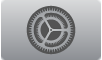 中,前往“通用”>“辅助功能”>“旁白”>“盲文”。
中,前往“通用”>“辅助功能”>“旁白”>“盲文”。选择“盲文显示器”以将显示器与 Apple TV 配对。
将旁白与盲文显示器配合使用时,显示器会打印您当前停留的项目的屏幕文本。随着您移动焦点,旁白将朗读文本,盲文显示器打印文本。盲文显示器可能包括支持 Apple TV 基本导航的其他按钮。
调整盲文设置
在 Apple TV 上的“设置”
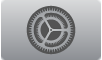 中,前往“通用”>“辅助功能”>“旁白”>“盲文”,然后执行以下任一项操作:
中,前往“通用”>“辅助功能”>“旁白”>“盲文”,然后执行以下任一项操作:选择“输出”或“输入”,然后选择“简写”、“非简写八点式”或“非简写六点式”。
选择“自动翻译”,然后选择“打开”或“关闭”。
选择“盲文表”,然后选择表格或选取“添加盲文表”。
选择“提醒显示时间长度”,然后轻扫以选择新的时间长度。
在媒体播放期间以盲文输出隐藏式字幕
在 Apple TV 上的“设置”
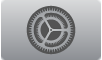 中,前往“通用”>“辅助功能”>“详细度”>“媒体描述”,然后选取“盲文”或“语音和盲文”。
中,前往“通用”>“辅助功能”>“详细度”>“媒体描述”,然后选取“盲文”或“语音和盲文”。
设定旁白的语言
在 Apple TV 上的“设置”
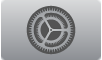 中,前往“通用”>“语言与地区”,然后选取语言选项和地区选项。
中,前往“通用”>“语言与地区”,然后选取语言选项和地区选项。如果更改 Apple TV 的语言,您可能需要重设旁白和盲文显示器的语言。
查看状态单元格的扩展描述
在盲文显示器上,按下状态单元格布线器的按钮。
